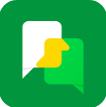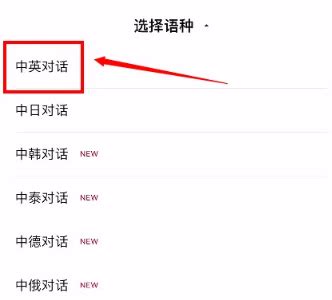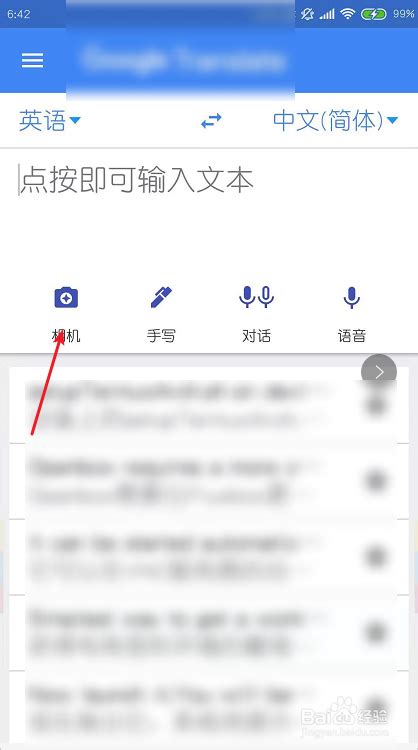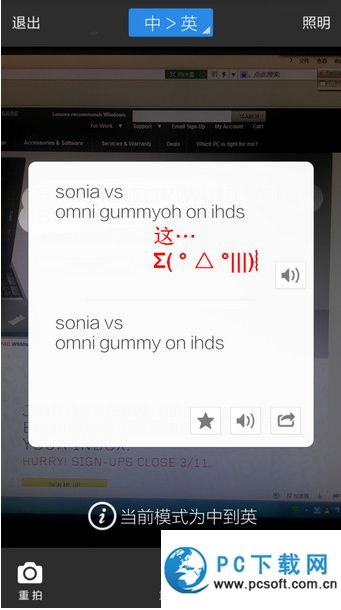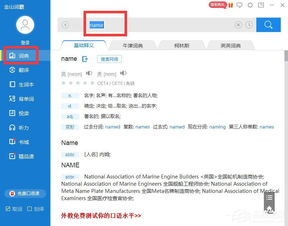掌握手机百度翻译的对话翻译功能,轻松实现即时沟通

在全球化日益加深的今天,跨越语言障碍已成为我们日常生活和工作中不可或缺的一部分。无论是旅游、学习还是商务交流,掌握一种高效的翻译工具都显得尤为重要。手机百度翻译作为一款功能强大的在线翻译应用,凭借其便捷的操作和准确的翻译结果,赢得了广大用户的青睐。本文将详细介绍如何使用手机百度翻译的对话翻译功能,帮助您轻松实现跨语言沟通。
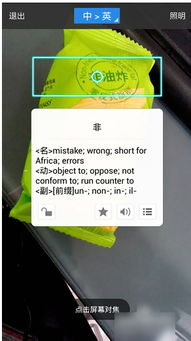
一、下载与安装
要使用手机百度翻译,首先需要将其下载并安装到您的手机上。以下是具体步骤:
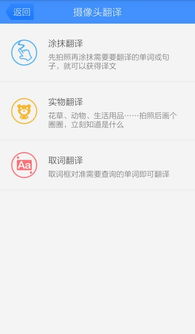
1. 打开应用商店:根据您的手机类型,打开对应的应用商店。如果您使用的是苹果手机,打开App Store;如果是安卓手机,则打开Google Play或其他应用商店。

2. 搜索百度翻译:在应用商店的搜索框中输入“百度翻译”,并点击搜索。
3. 下载应用:在搜索结果中找到“百度翻译”应用,点击进入应用详情页面。点击“安装”按钮,等待应用下载和安装完成。
二、注册与登录
为了确保您能够享受百度翻译的全部功能,建议您进行注册和登录。以下是注册与登录的步骤:
1. 打开百度翻译APP:在应用安装完成后,点击手机桌面上的百度翻译图标,打开应用。
2. 进入个人中心:在APP主界面,点击屏幕右上角的“我的”按钮,进入个人中心页面。
3. 注册与登录:点击“立即登录”按钮,选择您喜欢的登录方式(手机号、邮箱或第三方账号),按照提示完成注册和登录。
三、使用对话翻译功能
百度翻译的对话翻译功能可以实现实时语音翻译和文字翻译,让您与不同语言背景的人进行无障碍沟通。以下是使用对话翻译功能的详细步骤:
1. 进入对话翻译界面:
打开百度翻译APP,进入主界面。
点击屏幕下方的“对话”按钮,进入对话翻译界面。
2. 选择语言:
在对话翻译界面,您会看到两个输入框,分别代表源语言和目标语言。
点击输入框旁边的语言选择按钮,选择您想要翻译的源语言和目标语言。例如,如果您想将英语翻译成中文,就在源语言选择英语,目标语言选择中文。
3. 输入翻译内容:
您可以选择文字输入或语音输入两种方式。
文字输入:直接在对话框中输入需要翻译的内容,点击“发送”按钮。
语音输入:点击对话框下方的麦克风图标,按住录音按钮开始说话,松开后系统会自动识别语音内容并进行翻译。
4. 查看翻译结果:
等待几秒钟,系统会将翻译结果显示在目标语言的输入框中。
点击翻译结果,可以复制或分享翻译内容。
四、高级功能与设置
百度翻译还提供了多种高级功能和设置,以提高翻译的准确性和用户体验。以下是几个常用的高级功能与设置:
1. 语音识别和文字识别设置:
点击屏幕右上角的“设置”按钮,进入设置界面。
在设置界面中,您可以调整语音识别、文字识别的参数,以提高翻译的准确性。
2. 常用短语和收藏:
在设置界面中,您可以添加常用短语,方便在对话中快速使用。
您还可以收藏翻译结果,以便后续查看和使用。
3. 主题与字体设置:
在设置界面中,您可以切换不同的主题风格,调整字体大小,优化翻译界面的显示效果。
五、其他实用功能
除了对话翻译功能外,百度翻译还提供了拍照翻译和离线翻译等实用功能,让您在不同场景下都能轻松应对翻译需求。
1. 拍照翻译:
在主界面点击“拍照”按钮。
对准需要翻译的文字拍照,系统会自动识别并翻译照片中的文字。
拍照翻译功能特别适用于翻译菜单、路标、文件等含有大量文字的内容。
2. 离线翻译:
在设置界面中开启离线翻译功能。
开启后,您可以在没有网络连接的情况下进行翻译。这对于出国旅游或在网络不稳定的环境下使用翻译工具非常有用。
六、使用场景与案例
为了更好地理解手机百度翻译对话翻译功能的应用,以下是一些实际使用场景和案例:
1. 旅游场景:
在国外旅游时,您可以使用对话翻译功能与当地人进行交流。例如,在餐厅点餐时,您可以将中文菜单上的菜品名称翻译成英文,让服务员了解您的需求。
2. 学习场景:
在学习外语时,您可以使用对话翻译功能进行口语练习。通过实时翻译和对比,您可以更好地掌握发音和语法。
3. 商务场景:
在与国际客户或合作伙伴交流时,您可以使用对话翻译功能进行
-
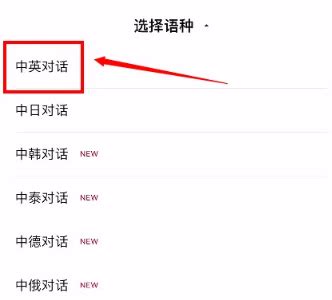 百度翻译的对话翻译功能如何使用?资讯攻略11-17
百度翻译的对话翻译功能如何使用?资讯攻略11-17 -
 轻松掌握:用微信扫一扫实现英文即时翻译资讯攻略11-17
轻松掌握:用微信扫一扫实现英文即时翻译资讯攻略11-17 -
 掌握百度翻译,轻松实现汉语到英语的精准转换资讯攻略11-24
掌握百度翻译,轻松实现汉语到英语的精准转换资讯攻略11-24 -
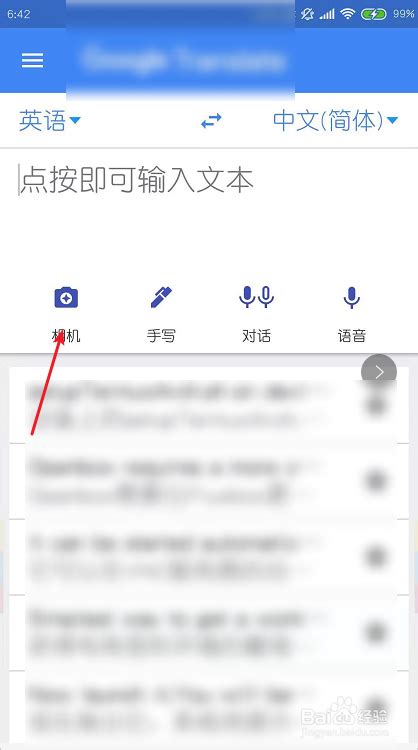 一键拍照,轻松实现百度翻译资讯攻略12-02
一键拍照,轻松实现百度翻译资讯攻略12-02 -
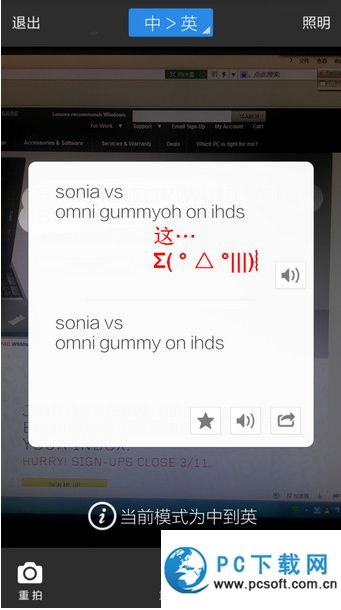 一键解锁!百度翻译手机版拍照翻译功能全攻略资讯攻略11-21
一键解锁!百度翻译手机版拍照翻译功能全攻略资讯攻略11-21 -
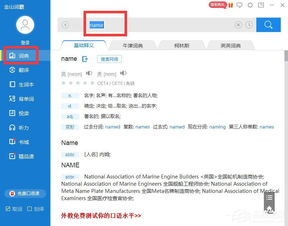 轻松掌握!如何设置金山词霸实现随时随地的翻译功能?资讯攻略11-29
轻松掌握!如何设置金山词霸实现随时随地的翻译功能?资讯攻略11-29